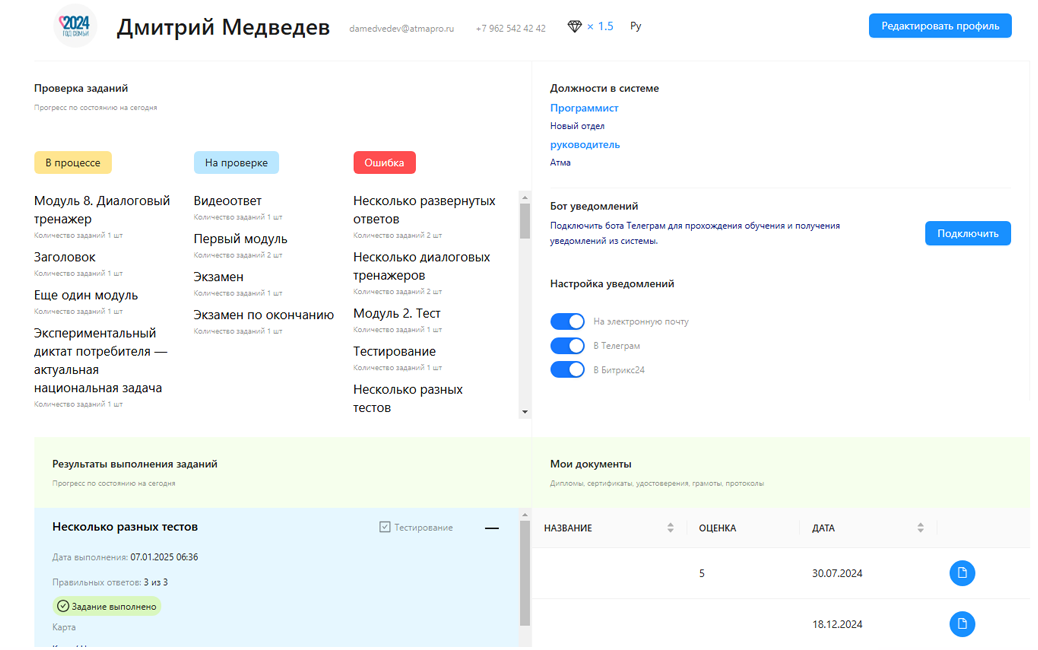Профиль пользователя
Основные элементы сСтраницы
Ина "Проформация оль пользователя" предоставляет полную информацию о текущем статусе пользователя, его задачах, уведомлениях, документах и настройках профиля.Основной функционал:
Личная информация:
- Имя пользователя:
Аватарка, ФИО, почта, номер телефона
— отображаюется крупным шрифтом в верхней части страницы (например, "Дмитрий Медведев").- Имя пользователя:
- Ко
энтактная инффиормация:- Электронная почта
ди номер телефона пользователя.
- Электронная почта
- Статус мон
ачисления балловт:— о- Отображается баланс монет (например, "7,795") и текущий коэффициент на
кчисло,ений (напринажатии открываетсямодальное окно с детальной информацией.
- Отображается баланс монет (например, "7,795") и текущий коэффициент на
Переключатель языка— переключает язык интерфейса (доступны: русский,английский"×1.5").- Кнопка "Редактировать профиль":
ОткрыПозваоляетмодальное окно дляизменить личные данные (например, контакты, должность).
- На странице профиля пользователя отображается коэффициент начисления, который влияет на количество получаемых монет за выполнение задач или достижение целей.
АваОтара (загрузка изображение:- Коэффициент указан рядом с балансом монет (например, "×1.5").
ИПри наведении курсора появляется подсказка: "Коэффициент начисления".
- Назначение:
- Коэффициент используется для увеличения или уменьшени
,яфбамизового колии, отчества монет, номерателефона. Парочисля.
- Коэффициент используется для увеличения или уменьшени
Блок "Проверкамых задавыполний"Прогресс заданийна сыегодня:"В процессе"—задания.- Например, если базовая награда составляет 10 монет, с коэффициенто
рыем ×1.5 пользовательвыполняет. "На проверке"— задания, ожидающие проверки."Ошибка"— задания, выполненные неверно.
Блок "Должности в системе"Перечислены все должности, на которые пользователь назначен.
Блок "Бот уведомлений"Кнопка "Подключить"— открывает Телеграм-бот для прохождения обучения иполучения уведомлений.Настройка уведомлений— свитчерыдля15выбора способов получения уведомлений:На электронную почту.В Телеграм.В Битрикс 24.
Блок "Результаты выполненных заданий"Отображаеттаблицу выполненных заданий:Название теста.Дата выполнения.Количество правильных ответов (например, 4 из 4).Результат выполнения.Категория задания:Тест, видеоответ, развернутый ответ, диалоговый тренажер, психологический тест, оффлайн встреча.
Подробная информация о тестеНажмите знак "+" рядом с названием задания, чтобы раскрыть:Название карты и модуля, к которому относится задание.Ваш ответ и оценка (если предусмотрено).Кто проверил задание.Комментарий к проверке.
Блок "Мои документы"Таблица с данными:Название— имя документа.Оценка— результат, если применимо.Дата— дата прохождения обучения.Документ— при нажатии на файл открывается модальное окно для редактирования.
Редактирование документаВ модальном окне доступны поля:Название.Оценка.Дата прохождения.Загрузчик файлов.Кнопки: "Удалить", "Сохранить", "Отменить".
Кнопка "Загрузить документ"Открывает модальное окно для добавления нового документа.
Функционал коэффициента начисления: